Como Remover Informações Salvas do Autofill do Firefox

Remova informações salvas do Autofill do Firefox seguindo estes passos rápidos e simples para dispositivos Windows e Android.
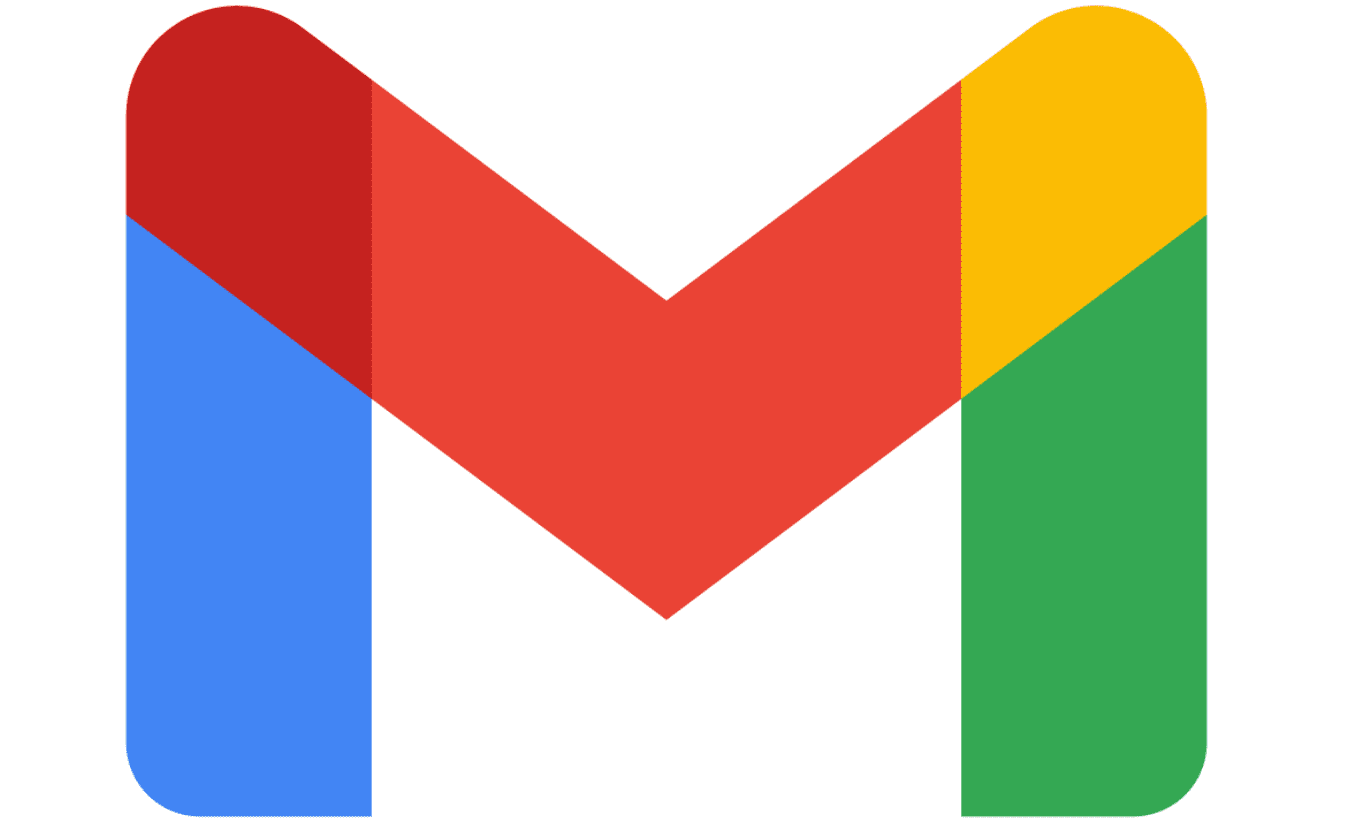
O estilo do texto pode ser uma preferência pessoal importante que torna a página mais fácil de ler para você. Com o texto de e-mail, esse estilo normalmente também é usado pelo destinatário, quando compatível. Isso permite que você compartilhe algumas de suas preferências de estilo e é comumente usado para fins de marcas corporativas.
No Gmail, você pode escolher o estilo de texto padrão nas configurações. Para acessar as configurações, clique no ícone da engrenagem no canto superior direito e, a seguir, clique em “Ver todas as configurações”.

Clique no ícone da roda dentada e em “Ver todas as configurações”.
Você pode encontrar as opções de formatação de texto na guia “Geral” das configurações do Gmail, listadas na seção “Estilo de texto padrão”. As opções que você pode configurar são a fonte, o tamanho e a cor do texto.
Existem onze fontes diferentes para escolher, com uma variedade razoável de estilos. Existem quatro tamanhos de texto para escolher, com opções menores e maiores do que o padrão. Existem 64 opções diferentes de cores de texto para escolher em uma paleta de cores.
Cada alteração que você fizer pode ser vista em tempo real na linha logo abaixo que diz: “Esta é a aparência do seu corpo de texto”. Isso permite que você veja exatamente como ficará o texto do seu e-mail antes de se comprometer com a alteração. Se você decidir que não gosta de suas alterações e deseja restaurar a aparência do texto ao padrão, clique no símbolo “T” com uma linha diagonal através dele, logo à direita do ícone de seleção de cores. Depois de fazer todas as alterações desejadas, você precisa rolar até o final da página e clicar em “Salvar alterações” para que as alterações sejam aplicadas.

As configurações de formato de texto podem ser encontradas na seção “Estilo de texto padrão”. Da esquerda para a direita, você pode configurar a fonte, o tamanho e a cor do texto ou restabelecer a formatação nas configurações padrão.
Dica: Essas configurações se aplicam apenas aos e-mails que você escreve, elas não afetam os e-mails que você recebe ou a interface do usuário.
Remova informações salvas do Autofill do Firefox seguindo estes passos rápidos e simples para dispositivos Windows e Android.
Neste tutorial, mostramos como executar um soft reset ou hard reset no Apple iPod Shuffle.
Existem muitos aplicativos incríveis no Google Play que você não pode deixar de assinar. Após um tempo, essa lista cresce e você precisará gerenciar suas assinaturas do Google Play.
Procurar aquele cartão na carteira pode ser um verdadeiro incômodo. Nos últimos anos, várias empresas têm desenvolvido e lançado soluções de pagamento sem contato.
Ao excluir o histórico de downloads do Android, você ajuda a liberar espaço de armazenamento e outros benefícios. Aqui estão os passos a seguir.
Este guia mostrará como excluir fotos e vídeos do Facebook usando um PC, Android ou dispositivo iOS.
Nós passamos um pouco de tempo com o Galaxy Tab S9 Ultra, que é o tablet perfeito para emparelhar com seu PC Windows ou o Galaxy S23.
Silencie mensagens de texto em grupo no Android 11 para manter as notificações sob controle no aplicativo de Mensagens, WhatsApp e Telegram.
Aprenda a limpar o histórico de URLs da barra de endereços no Firefox e mantenha suas sessões privadas seguindo estes passos simples e rápidos.
Para denunciar um golpista no Facebook, clique em Mais opções e selecione Encontrar suporte ou denunciar perfil. Em seguida, preencha o formulário de denúncia.







